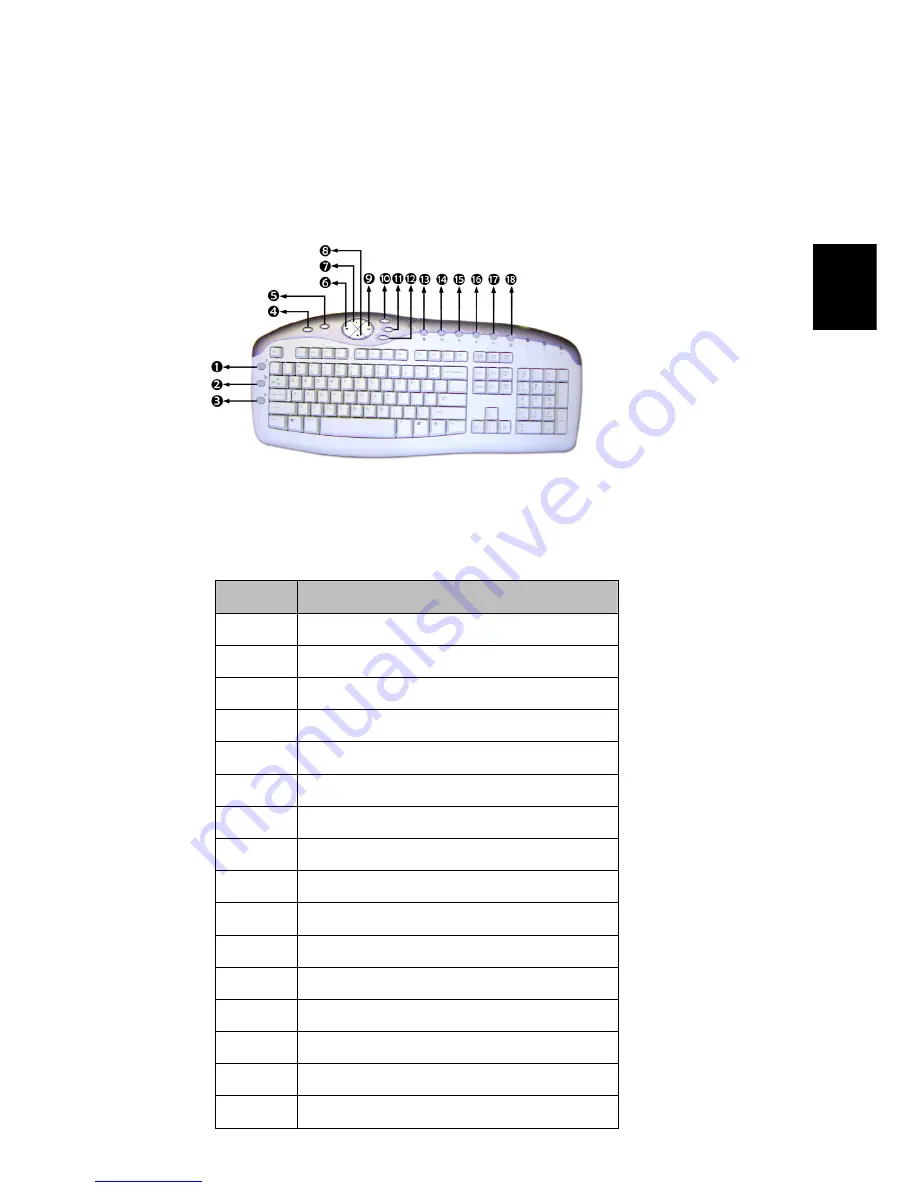
5
Es
p
añ
o
l
El teclado
Su computadora Aspire cuenta con un teclado multimedia que,
con un único toque, permite controlar las funciones multimedia
más importantes además del acceso inmediato a los sitios web.
Su teclado tiene un conjunto estándar de teclas, 18 de las cuales
son las teclas de función, cuatro teclas son para la dirección del
cursor y un teclado numérico.
Funciones de las teclas:
Núm.
Tecla de función
1 Botón
Suspender
2 Cortar
3
Copiar
4
Pegar
5
Calculadora
6
Pista anterior
7
Reproducir / pausar
8
Detener
9
Pista siguiente
10
Silencio
11
V
12
Volumen -
13
WWW
14
Correo electrónico
15
Buscar
16
Atrás






































